Aby dodać reCAPTCHA do swojej aplikacji lub sklepu, wykonaj poniższe kroki:
1. Wejdź na stronę Google reCAPTCHA Admin
Przejdź na https://www.google.com/recaptcha/admin/create i zaloguj się na swoje konto Google.
2. Utwórz nową reCAPTCHA
Wypełnij wymagane dane:
- Label: Wpisz nazwę usługi, np. 'recaptcha' lub inną dowolną nazwę
- reCAPTCHA type: Wybierz wersję score based (v3)
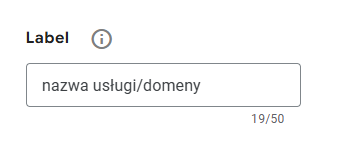
3. Dodaj domeny
W sekcji Domains dodaj docelową domenę, na której będzie używana reCAPTCHA.

4. Zaakceptuj warunki i prześlij
Zaakceptuj warunki użytkowania reCAPTCHA i kliknij przycisk Submit na dole strony.
5. Skopiuj klucze
Po utworzeniu zostaniesz przeniesiony na stronę z dwoma kluczami potrzebnymi do skonfigurowania reCAPTCHA:
- Site Key - klucz publiczny używany w kodzie front-end
- Secret Key - klucz prywatny używany w kodzie back-end
Skopiuj oba klucze za pomocą przycisków "Copy site key" oraz "Copy secret key".
6. Przekaż klucze do konfiguracji
Oba klucze należy przekazać deweloperowi w celu poprawnej konfiguracji w kodzie aplikacji.
Wskazówki końcowe:
- Dla każdej wersji środowiska (produkcyjna / deweloperska) zaleca się osobne klucze reCAPTCHA.
- Upewnij się, że Twoje domeny są poprawnie skonfigurowane w panelu reCAPTCHA.
- reCAPTCHA v3 działa w tle i nie wymaga interakcji z użytkownikiem, ale zwraca wynik (score) od 0.0 do 1.0.
- W przypadku problemów z reCAPTCHA, sprawdź czy domena jest poprawnie dodana w panelu administracyjnym.